有没有喜欢唱歌的?呵呵,家庭K歌爱好者的福音来啦!我们在网上下载的MKV歌曲很多是双音轨的,一个音轨为原唱、另一个音轨为伴唱,用播放器播放时对歌曲mkv切换音轨也就对应的切换原唱或伴唱。不过不能很好的放到只支持一个音轨的手机或其它设备中播放,这就需要制作成单音轨左右声道(原唱和伴唱)卡拉ok模式了。这里给大家讲讲mkv音轨合并及制作左右声道的卡拉OK歌曲,mkv双音轨原唱伴唱制作成单音轨的右声道原唱、左声道伴唱。感兴趣的可以看看哦。
操作起来也挺简单的,一起来看看吧。准备好一个mkv视频文件,如下图所示,使用暴风影音播放器播放该视频,右击播放画面出现的菜单中,选择“配音选择”一项,就能看到有两个音轨了。下面将要将这两音轨合并成一个音轨,且制作左右声道。
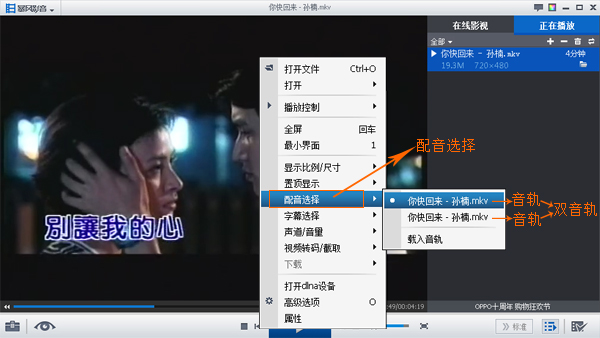
打开音轨合并工具,进入操作界面,如下图,界面比较简洁,一目了然。点击左边的“添加文件”按钮,浏览本地并将mkv歌曲文件“打开”载入。
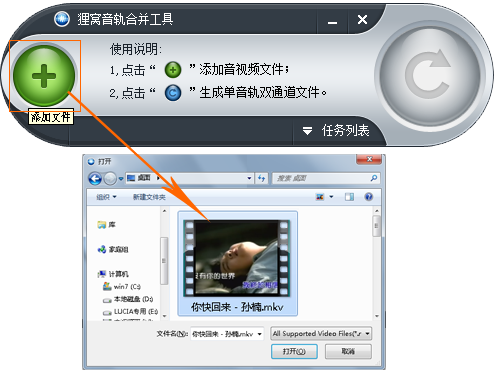
成功导入文件后,选择原声和伴唱的“声道”,可以通过点击“
 播放”按钮来试听原声或伴唱。然后点击右边的“开始合并”按钮。 播放”按钮来试听原声或伴唱。然后点击右边的“开始合并”按钮。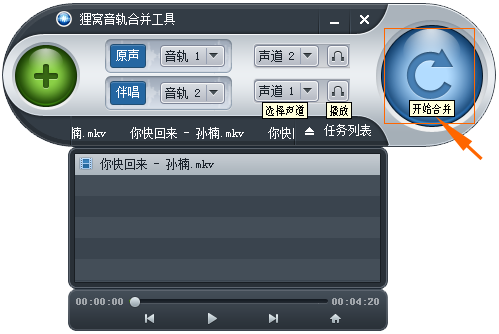
开始音轨合并生成单音轨左右声道...稍等小片刻...进度如下图所示。
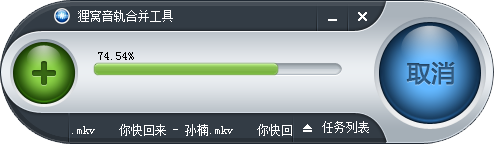
最后合并成功。在任务列表上,右键点击视频文件,出现下拉菜单中选择“打开输出文件目录”。
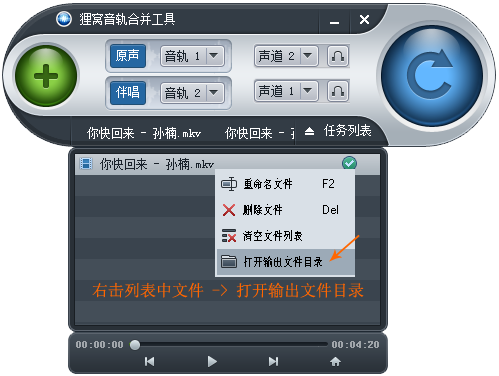
这就能打开导出视频所在的文件夹了。如下图,可以看到合并后生成的视频为mp4格式。
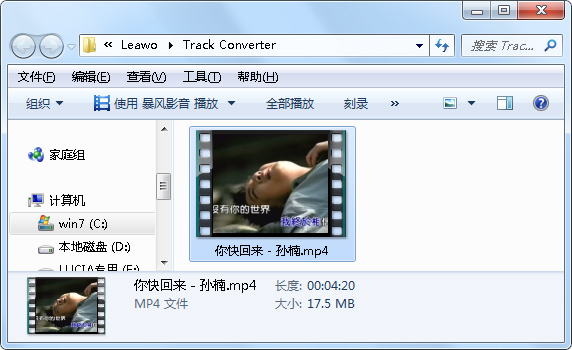
再使用暴风影音播放器播放一下该mp4视频文件,在视频画面上右击一下,出现下拉菜单,选择“声道/音量”一项,就能看到有“左声道”和“右声道”了。
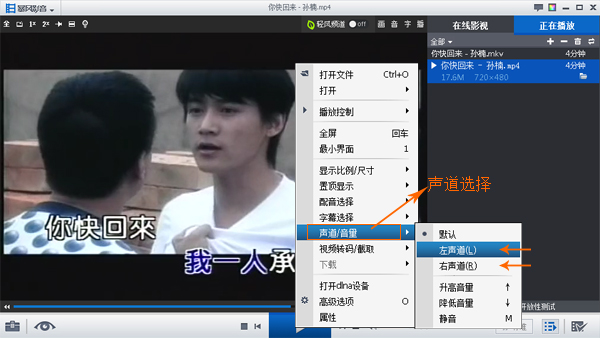 OK,mkv双音轨原唱伴唱制作右声道原唱左声道伴唱,任务完成。如果你想将生成的mp4格式视频转换成mkv或其它格式的话,可以使用免费的狸窝全能视频转换器(下载地址:www.leawo.cn)进行格式转换。操作很简单,如下图,“添加视频”->选择“预置方案”为mkv或你想要的输出格式->“开始转换”,搞定。 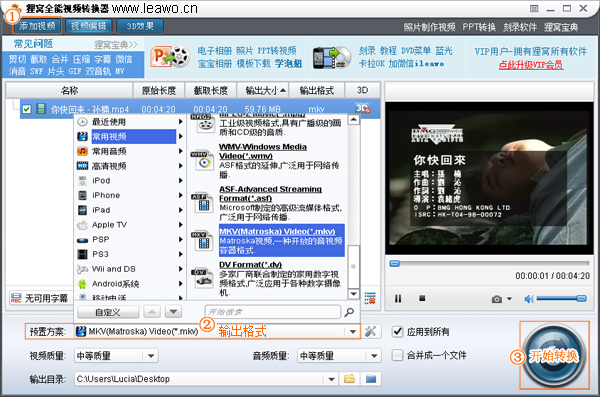
呵呵,看完这篇文章,你又学会了一项技能哦。呵呵。赶紧自己动手操作一下,很易上手啦。 给你一个在家当麦霸的机会,赶紧自己动手体验一下吧。宅男宅女们可以在家里嗨一下哦。
【知识普及】说到音轨和声道,可能大家都有些晕乎乎的,对它们的概念不是很懂。音轨与声道,二者到底有什么区别?音轨与声道区别(此资源来自网络): |

